3DSMax加灯后视图变暗怎么办?
溜溜自学 室内设计 2021-10-27 浏览:1827
大家好,我是小溜。3DMax软件是非常出色的三维场景创作与动画制作软件,在这里你可以尽情的去创作模型。并且还有许多光效,用户可以根据场景需要添加。但是3DSMax加灯后视图变暗怎么办呢?相信大家都遇到过这种情况,下面的教程来告诉大家解决的方法,希望今天的分享能够帮助到大家。
想要更深入的了解“3DSMax”可以点击免费试听溜溜自学网课程>>
工具/软件
电脑型号:联想(lenovo)天逸510s; 系统版本:Windows7; 软件版本:3DSMax2014
方法/步骤
第1步
前期准备:打开3DSMax,随便画一个物体,比如茶壶,加上太阳光(还有几篇经验会区分几种不同的光源,有兴趣的同学可以参考一下)。调节成常见的渲染参数(有一篇调节常见渲染参数的经验)。此时,视野变黑。

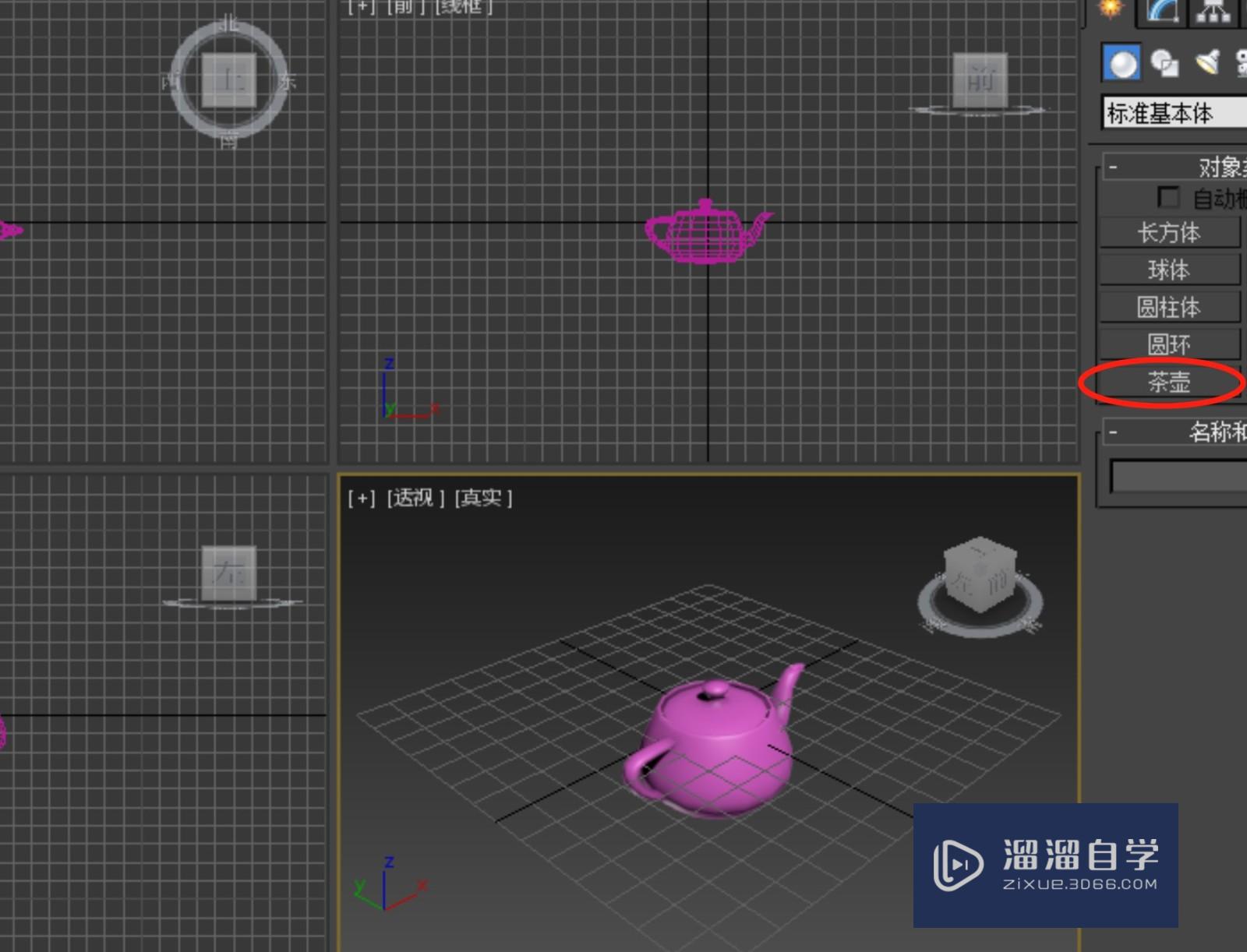
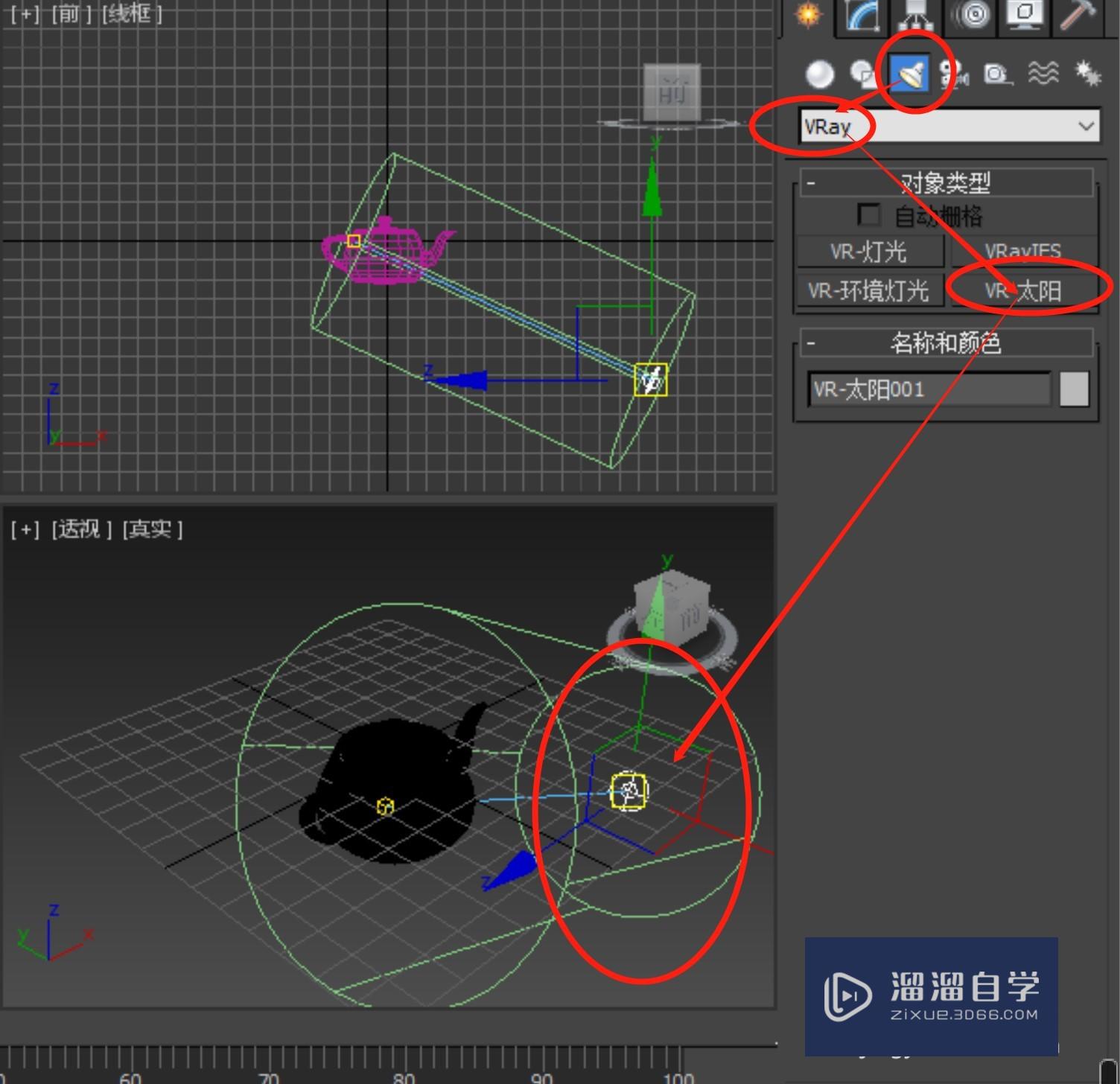
第2步
方法一:直接渲染(图标为茶壶形状),如果最后渲染效果符合心目中的理想标准,直接渲染出图即可结束。
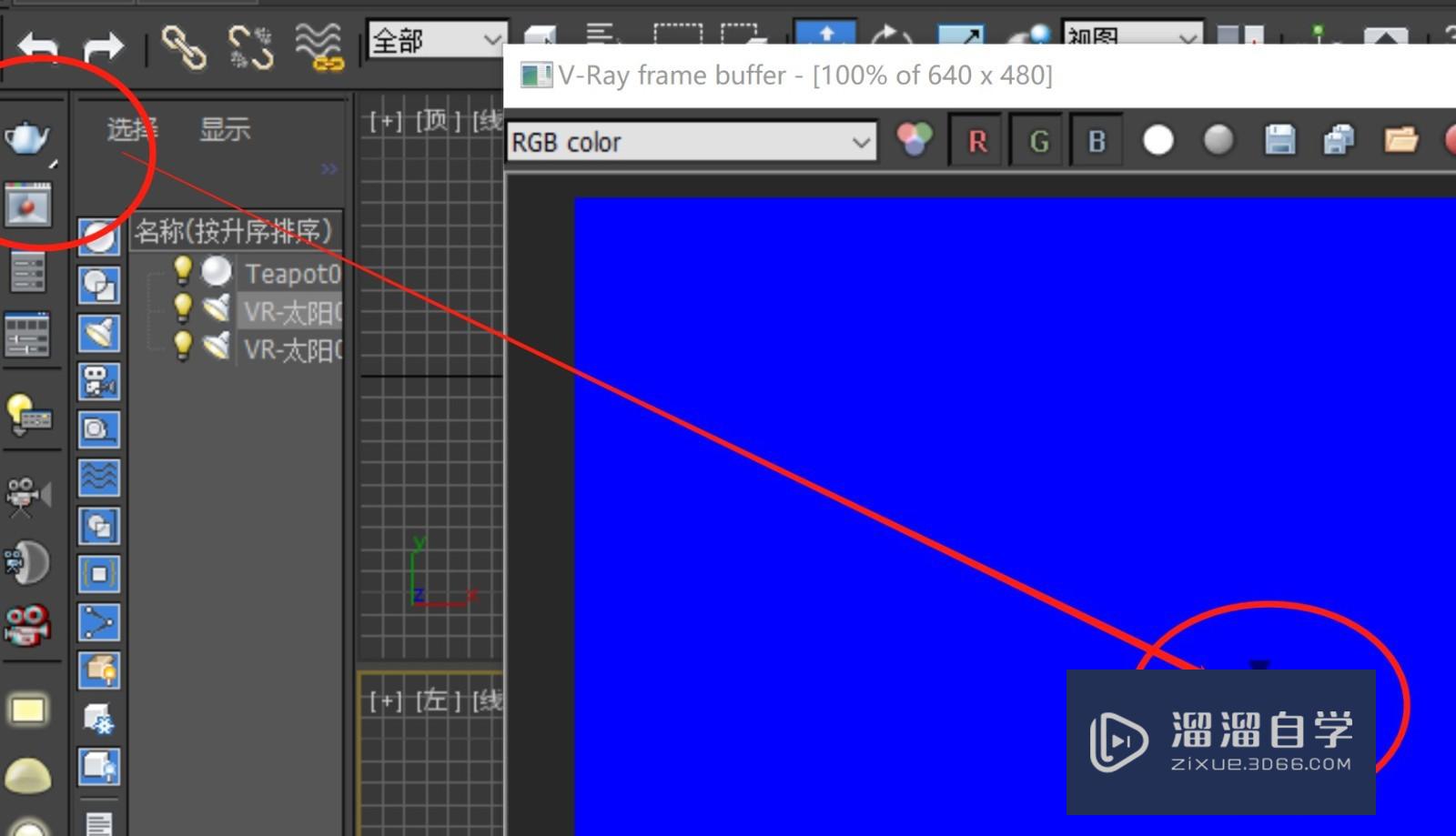
第3步
方法二:视图亮度主要由光强和光照角度来控制。选中灯光,调节红框中的数值即可。(1) 调节灯光位置,渲染,看调节效果。以此图为例,茶壶过曝,说明灯光太强。(2) 调节光照强度。太阳光默认强度是1.0,强度太强,一般设置0.01-0.1之间就可以了
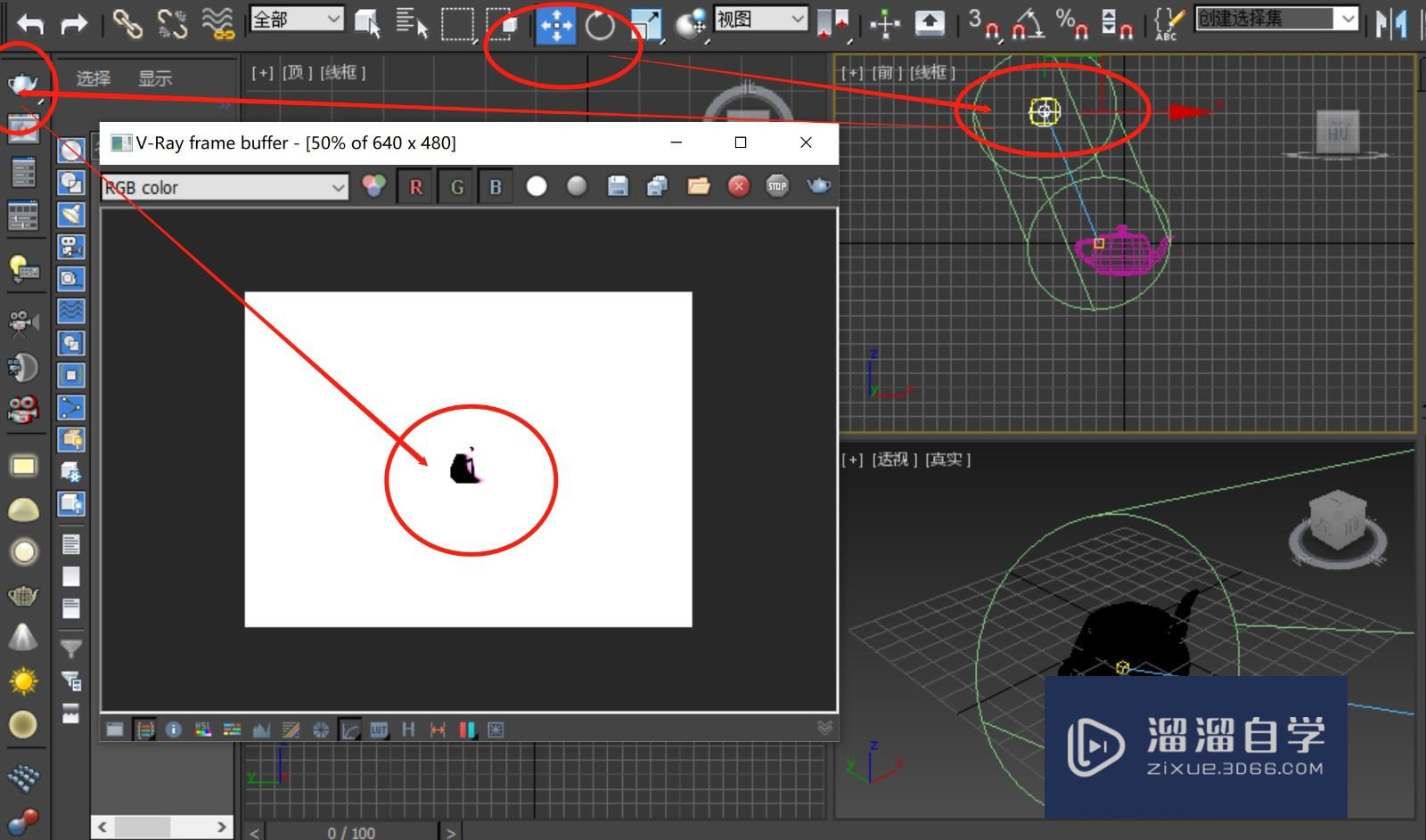
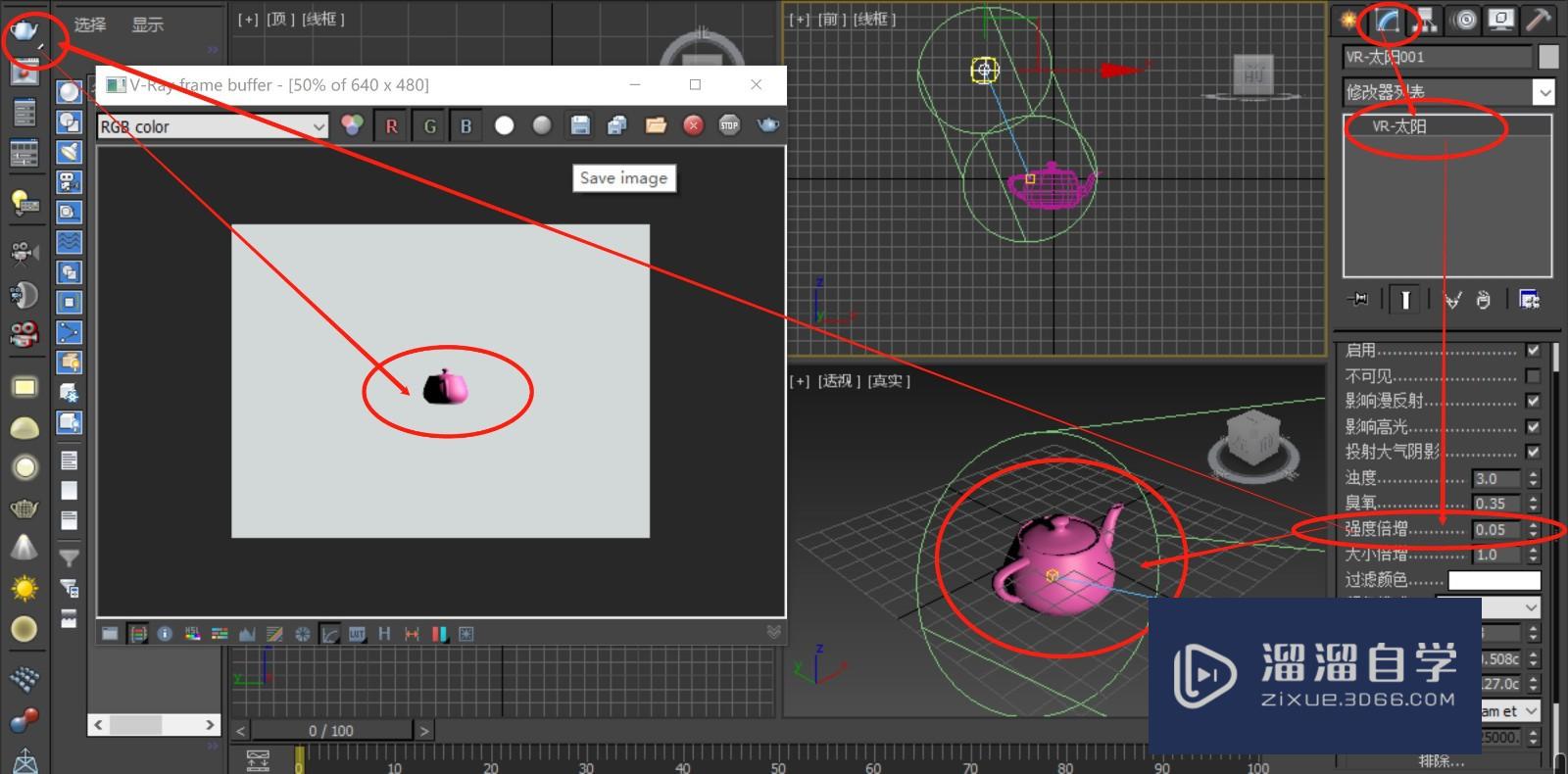
中级 高级3dsmax Hdri的加载与使用
特别声明:以上文章内容来源于互联网收集整理,不得将文章内容
用于商业用途.如有关于作品内容、版权或其他问题请与溜溜网客服
联系。
相关文章
距结束 04 天 12 : 38 : 57
距结束 00 天 00 : 38 : 57
首页








